El mejor software de pintura: 10 potentes herramientas
12 minuto. leer
Actualizado en
Lea nuestra página de divulgación para descubrir cómo puede ayudar a MSPoweruser a sostener el equipo editorial. Leer más
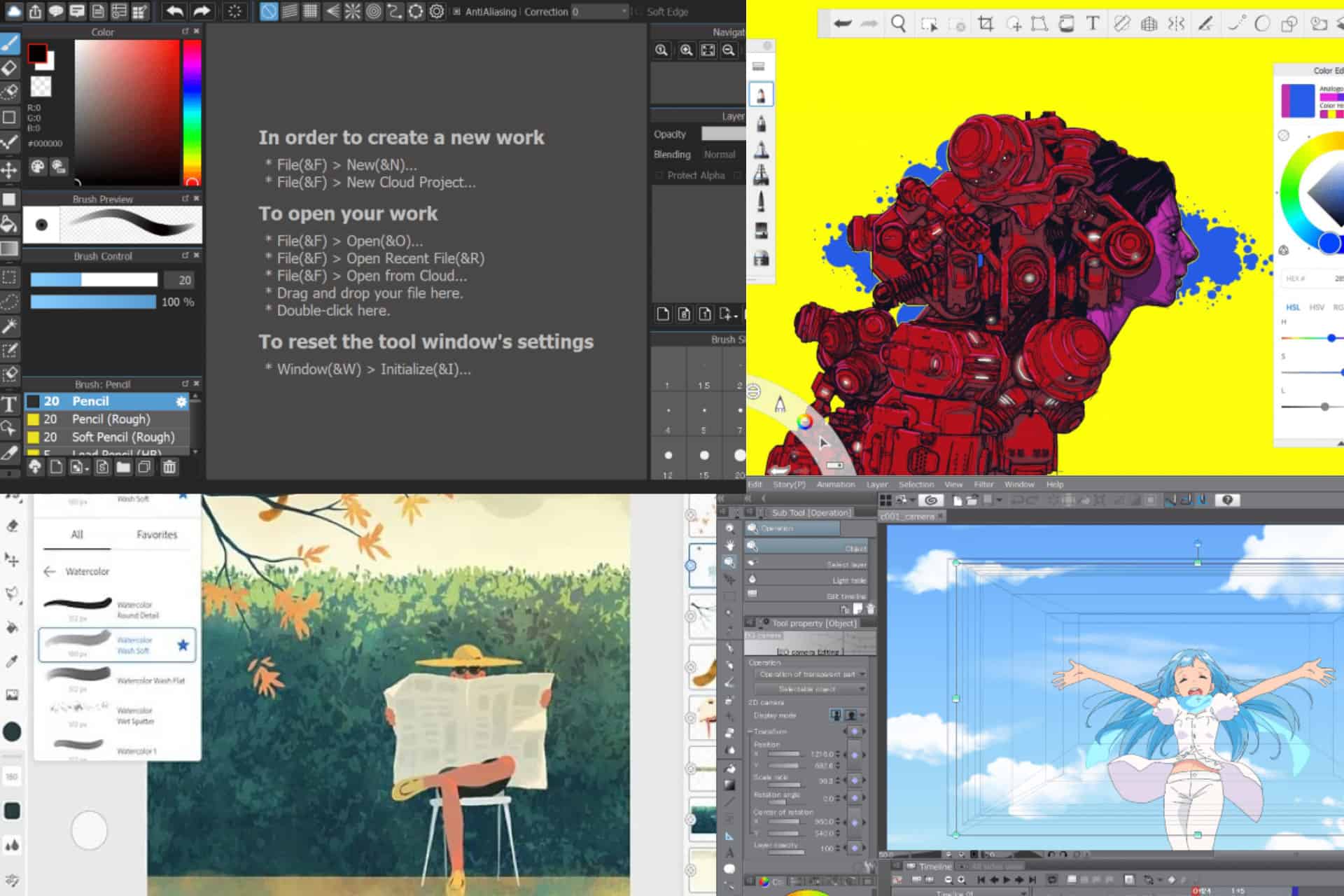
¿Está buscando el mejor software de pintura para transformar sus ideas en imágenes impresionantes? El software de pintura Perfect te proporciona las herramientas y funciones adecuadas para crear arte digital. Sin embargo, con tanto software de arte digital disponible en Internet, encontrar el mejor y el adecuado es un desafío.
Es por eso que probamos varias herramientas de pintura y elaboramos la siguiente lista del mejor software de pintura. También hemos mencionado los pros y los contras de cada software para que pueda elegir el que mejor se adapte a sus necesidades.
El mejor software de pintura
| Software | Por Necesidad | Pagado o Gratis | Disponible para | Funciones de edición de imágenes |
| 1. Adobe fresco | Tanto principiantes como artistas experimentados. | Están disponibles versiones de pago y gratuitas. | Windows y iOS | No |
| 2. Rebelde 6 | tanto principiantes como usuarios complejos | Prueba gratuita paga de 30 días | Windows / Mac | Sí |
| 3. Pintor de Corel | artistas digitales experimentados | Prueba gratuita paga de 15 días | Windows/Mac | Sí |
| 4. Pintura de estudio de clip | pintores serios | Prueba gratuita paga de 30 días | Windows, macOS, iPad, iPhone, Android y Chromebook | Edición básica de imágenes |
| 5. Adobe Photoshop | artistas digitales avanzados | Prueba gratuita paga de 7 días | Windows, macOS, teléfonos inteligentes y tabletas | Sí |
| 6. Krita | para usuarios básicos | Gratis | Dispositivos Mac, Windows, Linux y Android | Limitada |
| 7. Mi pintura | para pintura básica | Gratis | Principalmente para Linux, tiene puertos para Mac y Windows | No |
| 8. Procrear | tanto para principiantes como para usuarios experimentados | Paid | Sólo para iPad | Sí |
| 9. MediBang | pintura básica a media | Gratis | Mac, Windows, iOS y Android | Limitada |
| 10. Cuaderno de bocetos | edición básica a media | Gratis | Windows, macOS, iPad, iPhone y Android | No |
1. Adobe Fresco: software de pintura primaria de Adobe
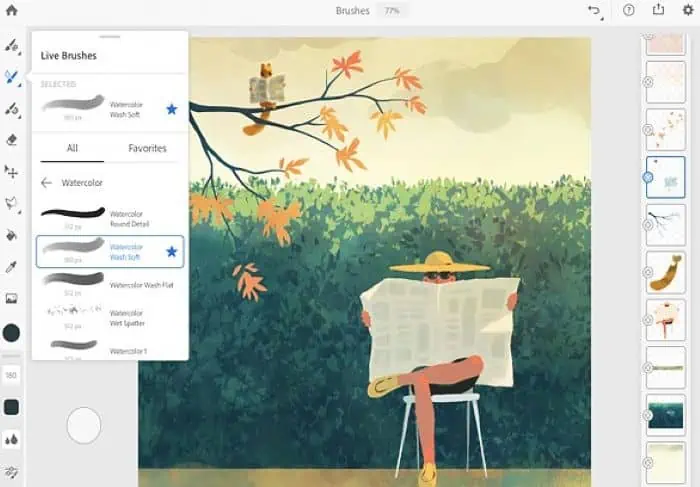
Adobe creó Fresco para artistas de todos los niveles. El software se desarrolló inicialmente para dispositivos iOS pero ahora está disponible para Windows.
Su colección de pinceles viene en tres formas: pinceles rasterizados, pinceles vectoriales y pinceles dinámicos.
El software te permite transformar capas en líneas de tiempo y animarlas cuadro por cuadro. Además, es característica de ruta de movimiento facilita la animación para los artistas principiantes.
La herramienta es especialmente sencilla si ya ha utilizado productos de ilustración de Adobe anteriormente.
La La versión base del software es gratuita.. También puedes suscribirte a su versión premium por $9.99 al mes una vez finalizada la prueba gratuita de 30 días.
Pros:
- Pinceles rasterizados, pinceles vectoriales y pinceles dinámicos.
- La herramienta se integra perfectamente con otros productos de Adobe.
- Acceda a muchas de las funciones de Adobe Creative Cloud, como más de 1000 pinceles, fuentes de Adobe, etc.
- La herramienta de color Magic Wand te ayuda a seleccionar fácilmente objetos específicos y editarlos.
- La versión base está disponible como aplicación gratuita.
Contras:
- La versión premium sólo está disponible como parte de la suscripción a Adobe Creative Cloud, que es cara.
- No disponible para dispositivos Android.
2. Rebelle 6: el mejor software de pintura para artes realistas
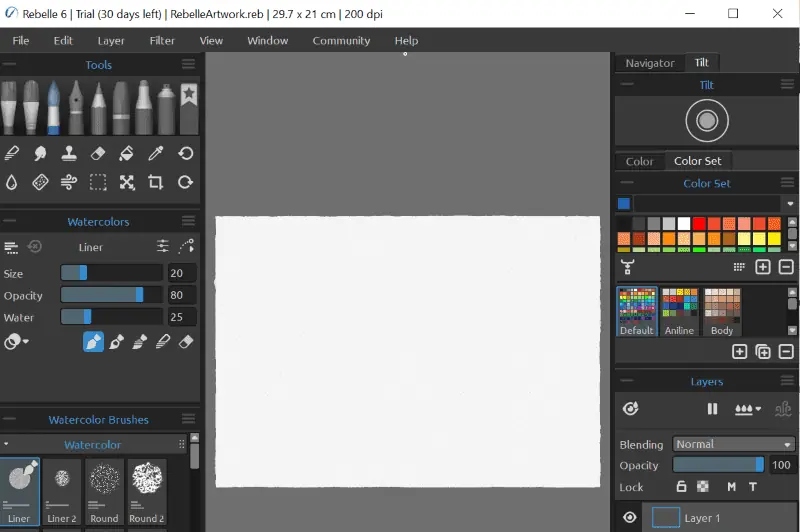
Rebelle es el mejor software de pintura para crear arte digital realista. La versión 6 actual de Rebelle tiene aún más características únicas que incluyen licuar y envolver herramientas.
Su ciudad colonial, característica de procesamiento de imágenes fractales aprovecha los algoritmos de aprendizaje automático para conservar la máxima calidad de imagen. También incluye herramientas de pintura natural como óleos, acuarelas, mezcla de colores de pigmentos y pinturas húmedas y secas.
Con su tecnología de nanopíxeles, puedes exportar tu pintura haciéndola 16 veces más grande.
La versión básica cuesta 89.9 dólares. Su versión pro viene con más funciones como nanopíxeles, procesamiento de imágenes fractales, complemento de Photoshop y más. También cuesta $149. Sin embargo, puedes Úsalo por 30 días sin costo.
Pros:
- Más de 240 ajustes preestablecidos de pincel en su paquete de pincel.
- Más de 130 fondos texturizados.
- Complemento de Photoshop.
- Tecnología Nanopixel para guardar tus imágenes escaladas sin pérdida de calidad.
- El software proporciona papeles, lienzos y otras superficies artísticas realistas.
- Herramienta de máscara de capas para controlar la visibilidad de las capas.
Contras:
- Pocas funciones avanzadas consumen muchos recursos.
- No disponible para dispositivos iOS, iPad o Android.
3. Adobe Photoshop: software avanzado de edición de fotografías y pintura
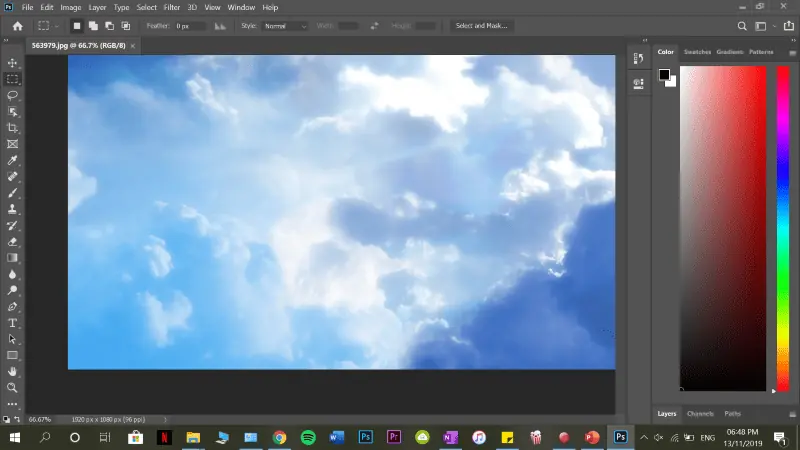
Adobe Photoshop es el software de arte digital estándar de la industria que tiene herramientas para todo, desde pintar hasta editar fotografías.
solicite personalizar las opciones del pincel y guárdelos como ajustes preestablecidos para acceder rápidamente cuando los necesite. La herramienta también proporciona numerosos ajustes preestablecidos incorporados. Además, puedes mejorar la colección descargando ajustes preestablecidos de pinceles adicionales desde la web. Todos estos ajustes preestablecidos son personalizables.
Photoshop tiene opciones de control de la punta del pincel, permitiéndole ajustar la suavidad del color, el tamaño del trazo del pincel, las opciones de fusión y otras configuraciones.
El único inconveniente es que resulta costoso para los particulares.
Pros:
- La mejor herramienta para mezclar y manipular imágenes en pintura.
- Varios efectos de filtro integrados para elegir.
- Puede configurar la opacidad, el flujo y el modo mientras aplica colores.
- Con sus numerosas bibliotecas de complementos, puede ampliar las capacidades del software.
- Hay muchos tutoriales gratuitos disponibles.
Contras:
- Consume muchos recursos y no es adecuado para ordenadores antiguos y de gama baja.
- Es relativamente caro.
- Sin pinceles vivos.
4. Corel Painter: lo mejor para pintores serios y artistas digitales
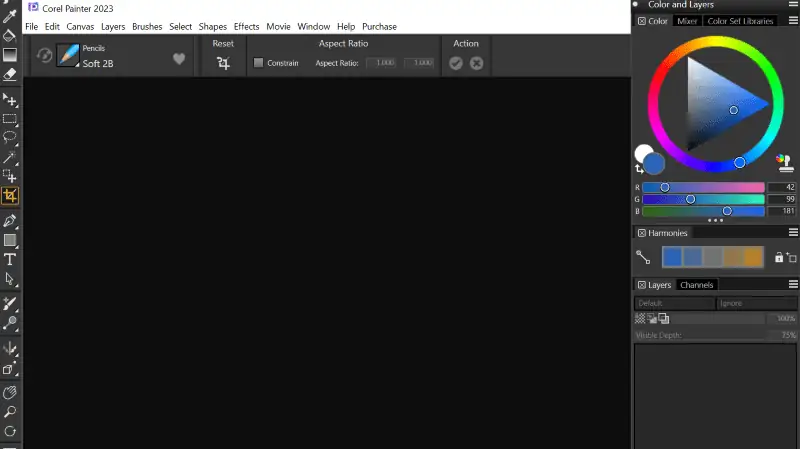
Corel Painter está equipado con herramientas avanzadas para pintores profesionales. Esta aplicación de arte digital ofrece ilimitadas Opciones de personalización para pinceles, texturas y filtros., y más.
En comparación con versiones anteriores, las últimas versiones ofrecen el máximo rendimiento y una velocidad mejorada. Los requisitos mínimos del sistema son 8 GB de RAM y Windows 10 o posterior.
Además, puedes hacer un paleta personalizada con tus pinceles favoritos, manteniendo a mano tus herramientas más utilizadas para acelerar tu proceso de pintura. El software es conocido por agregar un toque naturalista a su arte digital con pinceladas realistas.
Corel Painter es una herramienta paga: es una compra única de $429 para obtener una licencia de por vida. También hay disponibles planes de suscripción anual.
También viene con un prueba gratuita de 15 días.. Entonces, puedes probarlo primero antes de comprarlo.
Pros:
- Ofrece muchas funciones para la pintura profesional.
- Compatible con acuarela.
- Puede optimizar el rendimiento ajustando configuraciones como el uso de RAM, las preferencias de CPU y la asignación de disco para el software.
- Crea tu paleta perfecta con rueda de colores, conjuntos de colores y mezcladores.
- Herramientas de clonación y pintura automática impulsadas por IA para convertir imágenes en pinturas.
Contras:
- No hay soporte en vivo.
- Software costoso.
5. Clip Studio Paint: el mejor software para trabajar con cómics y animaciones

Clip Studio Paint es un potente software de pintura que te ayuda crear cómics impresionantes y arte digital. Puedes usarlo en varios dispositivos como una computadora, tableta o teléfono para crear cualquier tipo de obra de arte.
Con su excelentes capacidades 3D, puedes manipular o transformar objetos 3D como desees. Por ejemplo, puedes personalizar modelos de rostro y cuerpo.
Su ciudad colonial, Función de visor de libros en 3D le permite publicar el contenido en Internet en forma de libro real. Los espectadores pueden sentir la forma real del libro, con las imágenes fluyendo a través de cada página.
Finalmente, puedes importar directamente Formatos de archivo de Photoshop y empezar a trabajar en ellos sin problemas.
Pros:
- Compatible con formatos de archivo de Photoshop.
- Su función de trabajo en equipo le permite colaborar en línea con otros miembros del grupo.
- Funciona bien con modelos y animaciones 3D.
- Exporte fácilmente a varios formatos.
- Cualquiera puede cargar sus pinceles personalizados, modelos 3D, texturas, etc., en la página de activos de la comunidad para que otros los utilicen.
- Prueba gratuita de 30 días.
Contras:
- La interfaz es abrumadora para los principiantes.
- No hay plan de compra única para las versiones de Android/iPad.
Obtener pintura de Clip Studio
6. Krita: el mejor software de pintura de código abierto
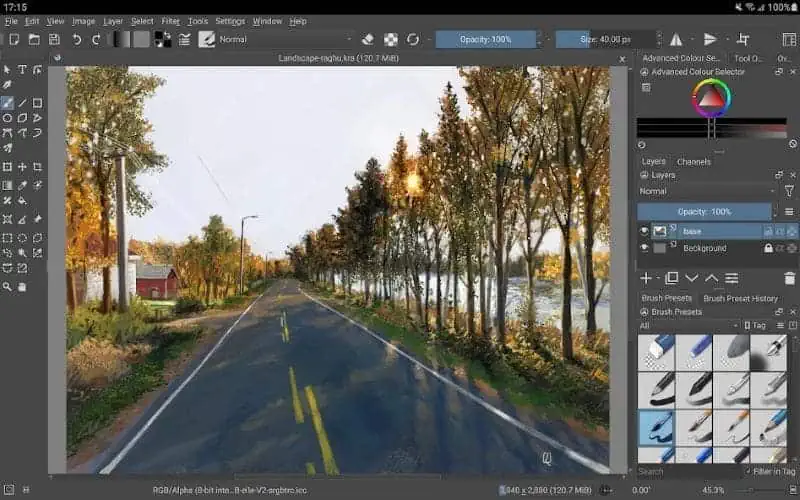
Krita ofrece algunas herramientas poderosas para la pintura e ilustración digital gratis. El software también es conocido por su enorme colección de pinceles.
La herramienta está disponible para Dispositivos Mac, Windows, Linux y Android. Lo probé en mi PC con Windows de 8 GB de RAM y funcionó sin problemas.
La característica de pintura simétrica es especialmente genial. Una vez que comienzas a dibujar un lado, los trazos del lápiz se reflejan en el otro lado, capturando tus ideas de manera más efectiva.
Aunque puedes realizar algunas ediciones básicas de fotografías, Krita no puede reemplazar completamente a Photoshop ya que carece de algunas capacidades de manipulación de imágenes. Sin embargo, para alguien que busca software sencillo para pintar rápidamente, Vale la pena explorar Krita.
Pros:
- Software sencillo, ligero y gratuito.
- Trabaja fácilmente con capas.
- Numerosas opciones de pincel.
- Herramientas de animación decentes para software gratuito.
- La herramienta puede manejar gráficos vectoriales.
Contras:
- La herramienta de edición de texto tiene capacidades limitadas.
- No tiene tantas funciones como otro software premium.
7. MyPaint: el mejor editor gratuito de gráficos rasterizados para el sistema operativo Linux
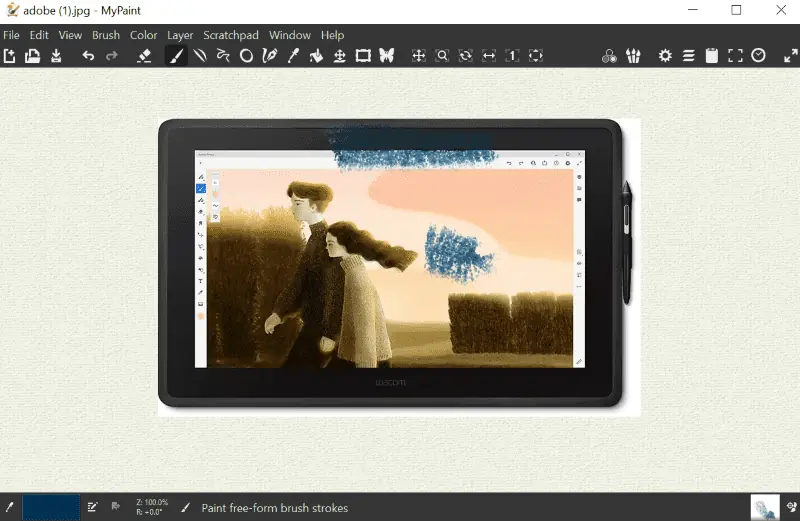
Buscando un software de pintura sencillo que Sólo se centra en la pintura y el dibujo. ¿En lugar de manipulación de imágenes o animaciones? Mi pintura es una herramienta gratuita y de código abierto para editar y dibujar rápidamente.
Su modo de pantalla completa proporciona un lienzo limpio, dejando toda la pantalla como un espacio de dibujo con sólo las opciones necesarias de color y pincel visibles en la página.
Su ciudad colonial, motor de cepillo altamente personalizable te permite experimentar con varias combinaciones y crear los pinceles específicos que necesitas.
Pros:
- Software sencillo y rápido.
- Interfaz menos distractora.
- Diseño altamente personalizable.
- Software libre.
- Funciona bien con gráficos Wacom y otros dispositivos similares.
- Disponible tanto para Windows como para Linux.
Contras:
- Limitado a solo pintar. No tiene funciones para procesamiento o manipulación de imágenes.
8. Procreate: el mejor software de pintura para usuarios de iPad
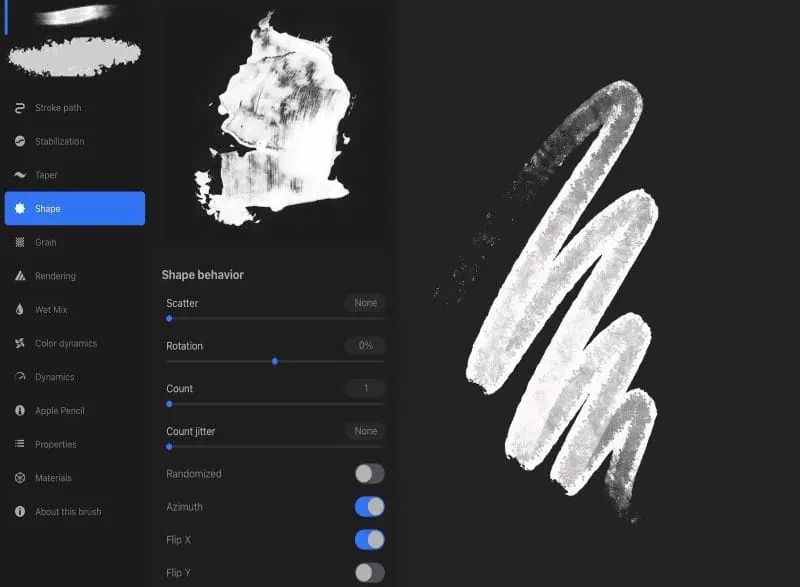
Para los usuarios de iPad, Procreate es sin duda el mejor software de pintura para crear bocetos coloridos, ilustraciones y hermosas animaciones.
La herramienta proporciona varios modos de fusión, máscaras y Más de 200 pinceles personalizables para una pintura eficaz.
Con su Herramientas de control y ajuste de color., puedes modificar fácilmente el brillo, la saturación y los tonos de color. Además, puedes hacer clic en una imagen en tu iPad y convertir los colores en un paleta de muestras que podrás utilizar en tu próximo cuadro.
Procrear incorpora algoritmos avanzados de filtrado de movimiento para eliminar sacudidas o movimientos involuntarios del cepillo.
Puedes poseer este software con un compra de una sola vez de $ 12.99.
Pros:
- Interfaz sencilla y el mejor software de pintura para iPad.
- Plan de compra única y asequible.
- Muchas funciones como máscaras, capas y numerosos pinceles personalizables.
- Su gran comunidad de artistas comparte muchos trucos útiles sobre el software.
- Su función de grabación a intervalos le permite grabar todo su flujo de trabajo.
Contras:
- Sin almacenamiento en la nube ni copia de seguridad en el software.
- Sólo para iPad, no disponible para dispositivos Windows y Android.
9. MediBang: el mejor software de pintura para la creación de manga
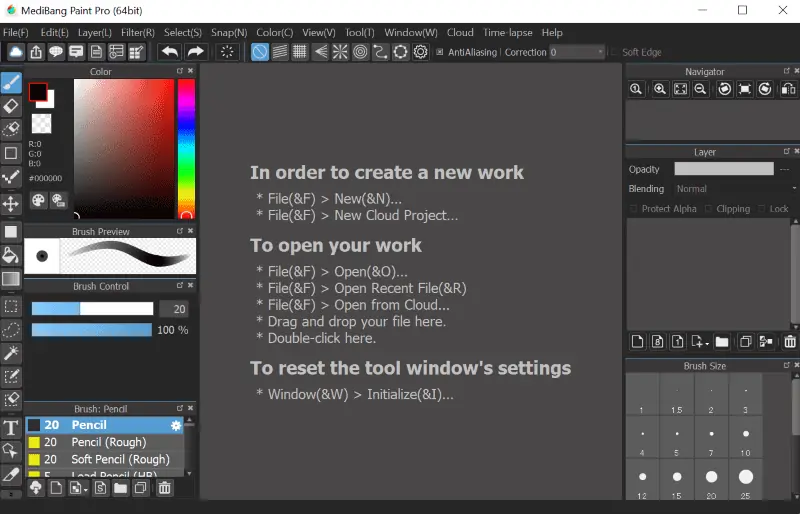
¿Busca un software de pintura gratuito para crear arte digital en su teléfono inteligente o tableta? MediBang es una herramienta de pintura digital diseñada para todos los dispositivos como tabletas, teléfonos inteligentes y PC. Una vez que te registres en la aplicación, un tutorial te guía a diversas características.
La parte superior e inferior de la interfaz están ocupadas con herramientas como opciones de pincel, cortar, copiar, pegar, capas, selección, etc. Puede seleccionar y personalizar colores en el panel izquierdo.
Con su característica del proyecto grupal, puedes compartir tus plantillas o archivos con tu equipo, haciendo que la colaboración sea más fácil y efectiva.
Pros:
- Todo tu trabajo se sincronizará con la nube, lo que te permitirá trabajar en cualquier dispositivo y desde cualquier lugar.
- Software libre.
- Funciones en la nube para una colaboración más sencilla.
- Interfaz sencilla y mínima.
- Disponible tanto en Android, iOS y PC.
- Función de sensibilidad a la presión para lápices ópticos.
Contras:
- Anuncios frecuentes en la aplicación.
- Funciones limitadas para trabajar con imágenes.
10. Cuaderno de bocetos: perfecto para usuarios de dispositivos móviles
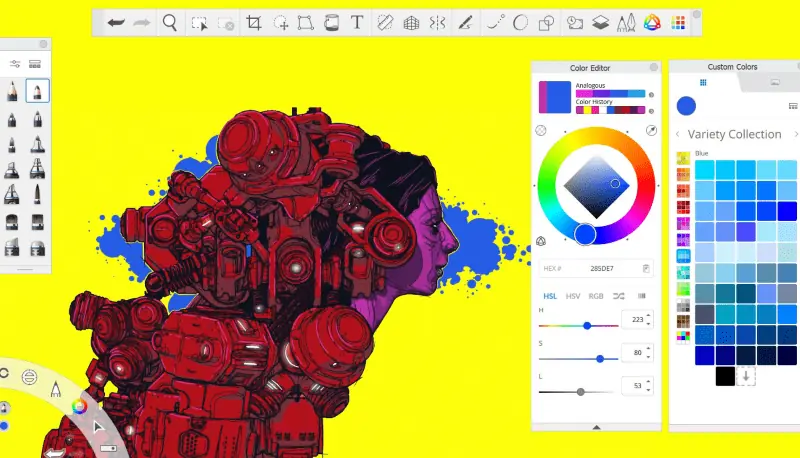
Sketchbook ofrece una gama inmersiva de herramientas de dibujo que se adaptarán incluso al artista digital más exigente.
En el cuaderno de bocetos, puede seleccionar entre una variedad de pinceles, incluidos lápices, marcadores, aerógrafos, pintura., etc. Sus opciones de color de degradado dinámico y radial dan vida a su arte.
También tiene un característica de simetría dinámica para copiar su boceto al otro lado ya sea horizontal o verticalmente.
Pros:
- Muchas opciones de pincel y una paleta de colores flexible.
- Funciones avanzadas como guías, estabilizadores de material, capas y simetría.
- Disponible tanto para escritorio como para dispositivos móviles.
- Función de lapso de tiempo para registrar tus movimientos de pintura.
Contras:
- Funciones de mezcla limitadas.
- La aplicación no ofrece funciones de copia de seguridad ni almacenamiento en la nube.
¿Cómo elegí el mejor software de pintura?
Primero, me he centrado en las características más importantes. He analizado su colección de pinceles, paleta de colores, capacidades 3D, disponibilidad y compatibilidad. Hice todas las pruebas en mi PC con Windows de 8GM RAM.
Además, me aseguré de incluir herramientas de código abierto para principiantes y algún software de pintura pago para artistas digitales serios. También presté atención al diseño de la interfaz de usuario, la navegación y lo intuitivas que son las herramientas.
La sección de descripción general menciona mi experiencia con el software, mientras que los pros y los contras contienen una lista rápida de características e inconvenientes útiles.
¿Cómo utilizar el software de pintura?
Ahora mostraré cómo usar Adobe Photoshop para crear arte digital.
Pincel o lápiz
Los pinceles y lápices te permiten crear líneas con varias curvas y grosores. A continuación se explica cómo seleccionar un pincel y usarlo en Photoshop Canvas.
Paso 1 - Seleccione la opción "Pincel”del conjunto de herramientas en el menú del lado izquierdo.
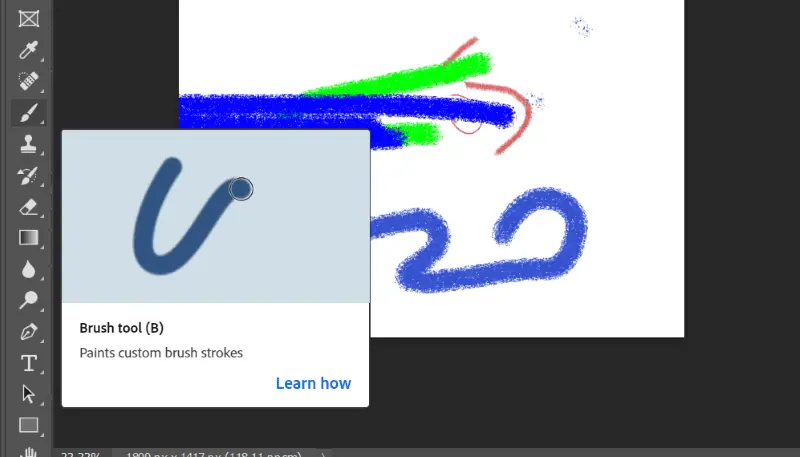
Paso 2 - Una vez seleccionado, apunte el cursor a cualquier parte del lienzo y haga clic derecho para personalizar el tamaño y el estilo.
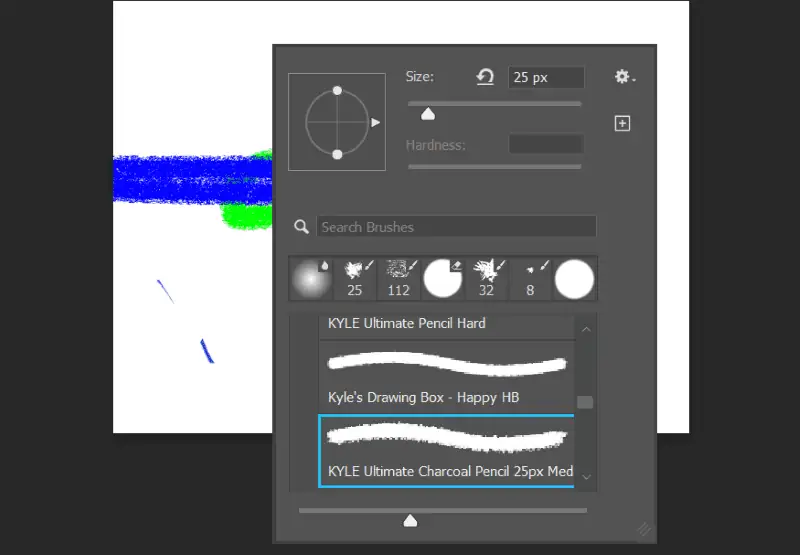
Paso 3 - Mantenga presionado el cursor y muévalo sobre el lienzo para dibujar.
Herramienta de borrador
Paso 1 - Seleccione la opción "Herramienta de borrador"Desde el menú de la izquierda.
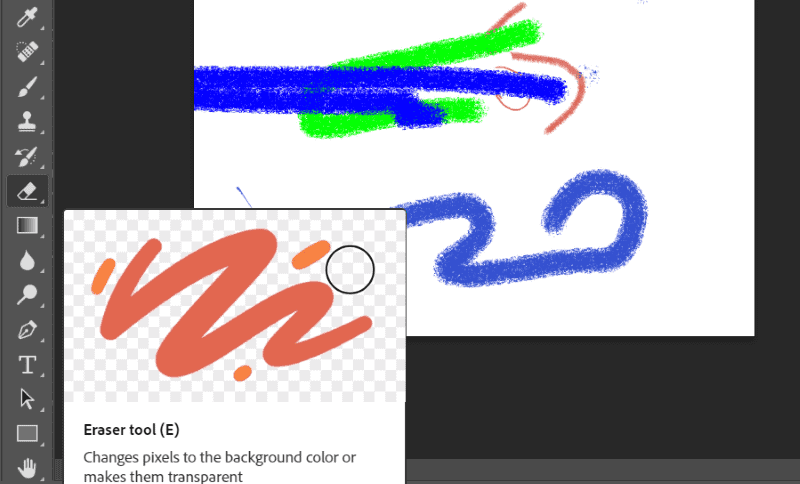
Paso 2 - Mantén presionado y mueve el cursor sobre la parte de la pintura que deseas borrar.
Herramienta Lazo
Paso 1 - Seleccione la opción "herramienta Lazo”del conjunto de herramientas del lado izquierdo.
Paso 2 - Mantenga presionado el cursor y dibuje alrededor del área del lienzo que desea modificar.
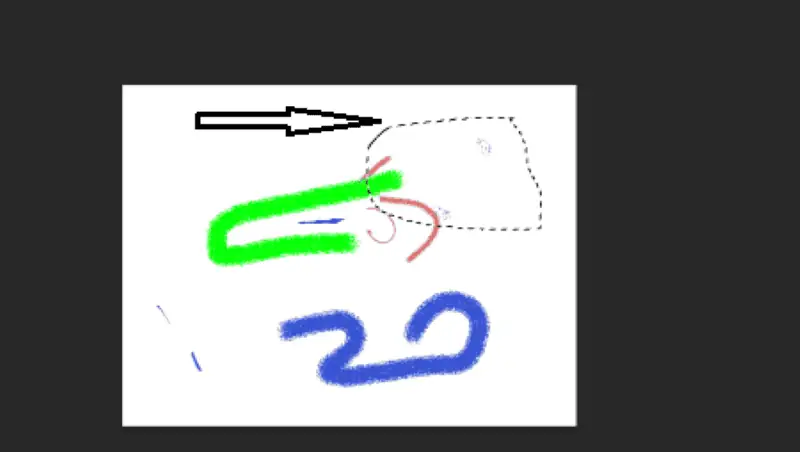
Paso 3 - Ahora puedes hacer modificaciones. Por ejemplo, seleccione la herramienta Pincel y pinte. El color se aplicará sólo dentro de la región seleccionada.
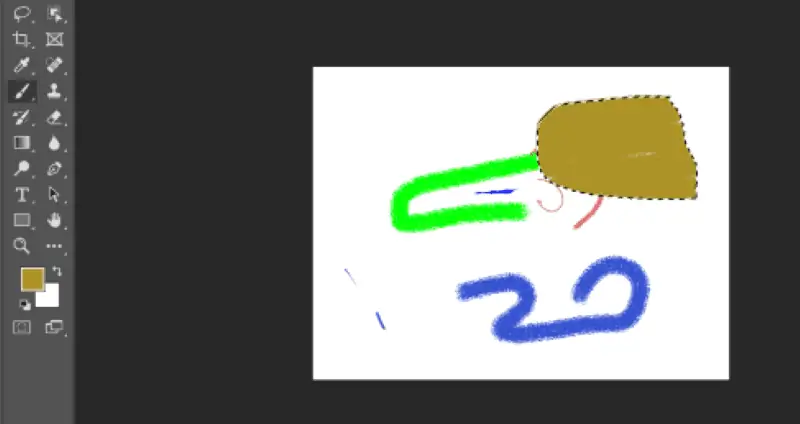
capas
Paso 1 - Haga clic en "Capa”en la barra de menú superior.
Paso 2 - Haz click en "Nuevo" entonces "Capa"
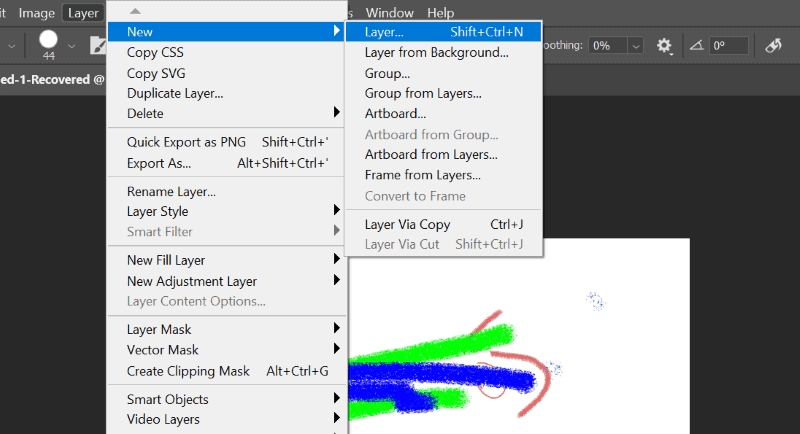
Esto creará una nueva capa en el lienzo.
Herramienta gradiente
Paso 1 - Seleccione la opción "Herramienta gradiente”de la barra de herramientas del lado izquierdo.
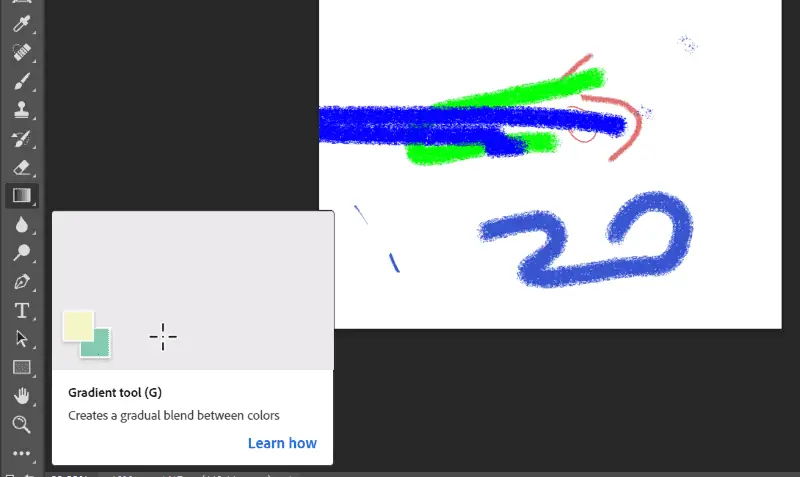
Paso 2 - El icono de degradado aparece en la barra de menú superior. Haga clic en el color ancho al lado.
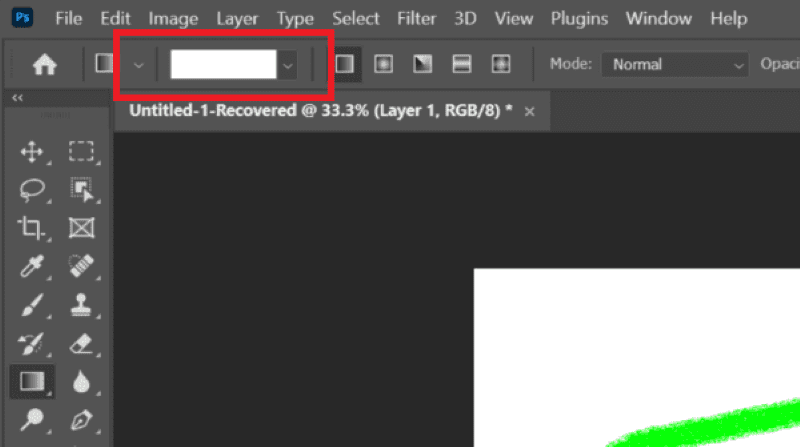
Paso 3 - Ahora, siéntete libre de personalizar en el "Editor de degradado."
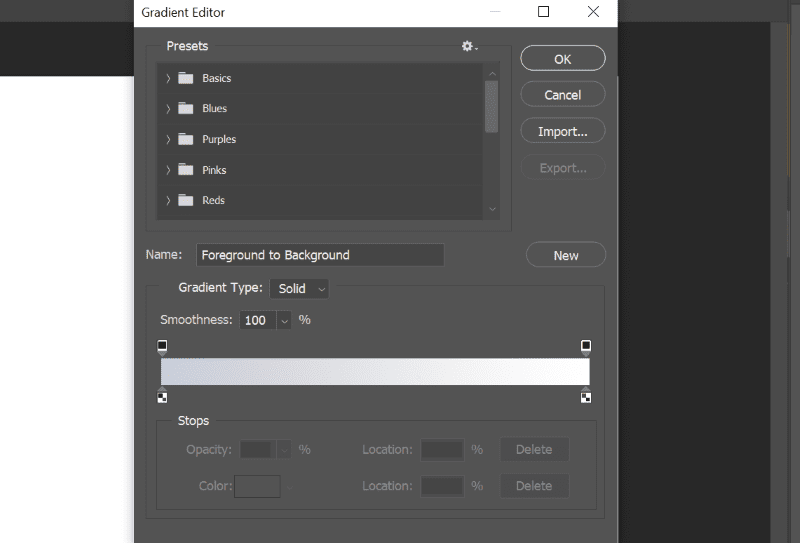
Paso 4 - Aplicar los cambios a la selección.
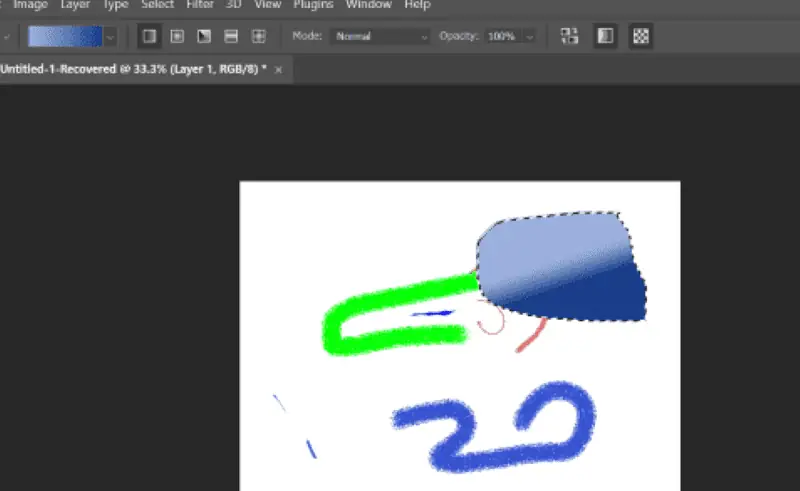
Usted también podría estar interesado en:
- El mejor software para cambiar el tamaño de imágenes para PC
- Los 7 mejores editores de fotos para Windows 11
- Las 10 mejores herramientas de inteligencia artificial para diseño gráfico en 2023
Ahora estás más familiarizado con el mejor software de pintura. Estas opciones son aptas tanto para principiantes como para usuarios avanzados, así que no se preocupe por su nivel de habilidad. ¡No dudes en compartir tus herramientas favoritas en el cuadro de comentarios a continuación!








